

ここは iPhone / iPad トラブル対処法 の1ページです。
他のトラブルについては 索引ページ をご覧下さい。
アプリのダウンロードを開始したはずなのに、ホーム画面に編み目マークのようなアイコンが現れたまま、ダウンロードが進まない。
もしくはアプリのアップデートが全然進まない。
こういうケースはたまにあります。
まずは少し間を置いてから、編み目のアイコンをタップして下さい。
問題がなければダウンロードが開始されます。
一時的な通信障害だった場合は、これでインストールできるはずです。
正常に通信できているかも確認して下さい。
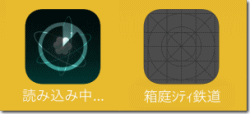
それでもダウンロードが始まらない時は、App Store を起動してそのアプリを表示し、ダウンロードを一旦中止して、再度ダウンロードし直してみましょう。
それでもダメな時は 本体を再起動 しましょう。
多くのアプリをまとめてダウンロードしようとした場合、通信が滞ったり、本体がメモリ不足を起こしてダウンロードが止まる場合があります。
この時は本体の再起動をすれば改善されるので、その後に改めて編み目アイコンをタップして下さい。
ただし、強制再起動 はしないように。
強制再起動をするとダウンロードが不完全なアプリは消える場合があります。
アップデート中のアプリが消えてしまった場合、セーブデータも一緒に消えてしまいます。
本体のデータ容量(ストレージ)の残りが足りない時も、ダウンロードを行えなくなります。
設定アプリの「一般」を選び、「ストレージと iCloud の使用状況」を選択しましょう。
「ストレージ」の「使用可能」が空いているデータ容量で、これが少なすぎると![]() アプリをインストールできません。
アプリをインストールできません。
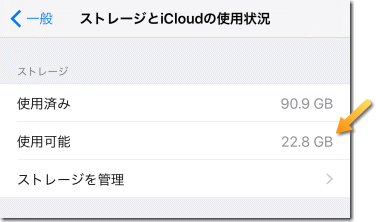
もしわずかしかない時は、その下の「ストレージを管理」をタップして下さい。
インストールされているアプリの一覧が表示されるので、不要なアプリを選択して削除し、データ容量を空けましょう。
データ容量は、アプリのサイズより多めに必要です。
例えば 500 MB のサイズのアプリをインストールする場合、1GB(1000MB)ほどの空き容量があった方が無難です。
App Store に障害が発生している場合もあります。
Apple のサーバーは障害や混雑で、よく一時的に利用できなくなります。
大きな障害が起こっている時は、その状況を以下のページで確認できます。
障害発生中なら復旧を待ちましょう。
Apple System Status:https://www.apple.com/jp/support/systemstatus/
全くインストールされない時は、利用している機種が非対応かもしれません。
例えば電話回線が必要なアプリは、Wi-Fi のみの iPad では使えません。
GPS 機能を使うアプリは、GPS がない iPod touch には入れられません。
普通こういう場合には、それを知らせるメッセージが表示されます。
| Tweet |
|
| SITE PV |